Звуковое уведомление о почте Mozilla Thunderbird
Данной статьёй хотелось бы объединить две функциональные темы, первая касается почтового клиента Mozilla Thunderbird, а именно возможности уведомлений, вторая же тема это создание аудиофайла из текста!
Содержание статьи:
Решение звукового уведомления о новой почте
Объединив два различных урока мы добьёмся добавления своего реалтона для звукового уведомления в почтовом клиенте. В одной из статей Вы уже могли познакомиться с программой Mozilla Thunderbird? А также я рассказывал и о такой читалке как Балаболка, которая имеет функцию сохранения текста в аудиофайл. Благодаря установленным синтезаторам можно добиться более совершенного звучания для воспроизведения текста, который в последствии будет записан как аудио трек.
Инструкция:
Подготовка
Для начала нам понадобиться создать аудиофайл с определённым текстом, который бы уведомлял нас о новых письмах.
- Откройте программу Балаболка, и в рабочем пространстве редактирования напишите текст, например, «Для вас есть почта!» или как на изображение ниже.
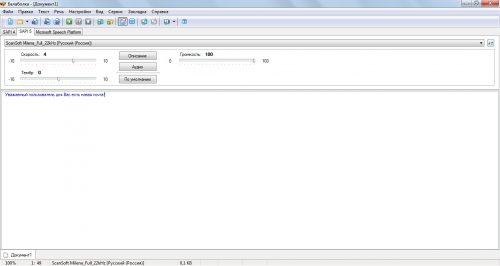
- Немного выше области введения текста найдите вкладку с выбором синтезатора речи, если у Вас не установлена ни одного синтезатора, кроме стандартных – английский язык, то следует скачать и установить русскоязычный голос.
Возможно, создание и англоязычного уведомления, просто установите синтезатор в положении выбранного голоса и наберите текст в английской раскладке. - Проверить звучание можно нажатием клавиши F5, если же Вас не устраивает результат то есть возможность корректировки звука, как то тембр, так и громкость и скорость.
- Добившись приемлемого результата Нажмите в верхнем главном меню пункт «Файл» и выбрать из контекстного меню пункт «Сохранить аудиофайл».
- У Вас появится такое окошко как на рисунке ниже, укажите название файла и параметры для сохранения. Я выбрал формат записи MP3.

- После сохранения файла, а оно длится считанные секунды, можно завершить работу в Балаболке. Закройте окно программы, нажав «Нет» вуведомлении о сохранении документа.
Установка звукового уведомления
- Откройте почтовый клиент Mozilla Thunderbird, нажатием клавиши ALT вызовем главное меню.
- Выберем пункт «Инструменты», а из контекстного меню «Настройки.
- »В открывшемся окне, не меняя вкладок, найдём пару строчек:
- Показывать уведомления
- Подавать звуковой сигнал
Установите: Использовать следующий звуковой файл:
И ниже укажите путь до созданного файла.
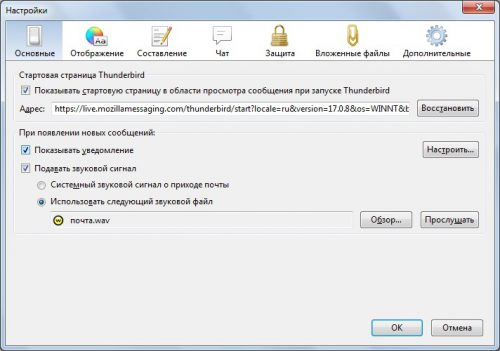
- Сохраните внесённые настройки. Вот и всё Теперь помимо визуального уведомления в правом нижнем углу мы будем слышать звуковой сигнал, который мы самостоятельно создали из текстового предложения:
Скачать: уведомление о новой почте
Скачать: реалтон для уведомления о почте
Вместо послесловия
Ничего сверх естественного мы не сделали, но благодаря этим действиям придали индивидуальности вашим уведомлениям! Можно было, конечно, найти готовый реалтон в Интернете или записать его самостоятельно, но мы убили двух зайцев сразу. А именно продолжили знакомство с Балаболкой и решили задачу уведомления о новой почте!





